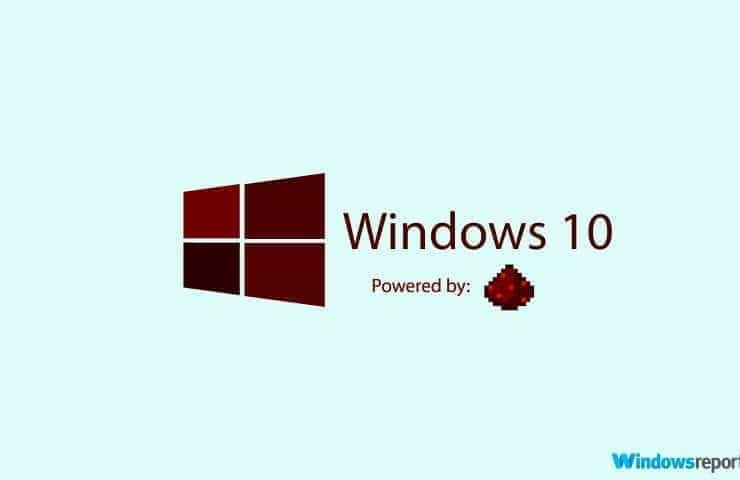Denne programvaren vil holde driverne dine i gang, og dermed beskytte deg mot vanlige datamaskinfeil og maskinvarefeil. Sjekk alle driverne dine nå i 3 enkle trinn:
- Last ned DriverFix (bekreftet nedlastningsfil).
- Klikk Start søk for å finne alle problematiske drivere.
- Klikk Oppdater drivere for å få nye versjoner og unngå systemfeil.
- DriverFix er lastet ned av 0 lesere denne måneden.
Eiere av Windows 8-nettbrett har alltid hatt problemer med systemets dato og klokkeslett på enhetene sine, og vi rapporterte for lenge siden om et bestemt problem for eiere av Surface Pro 2. Og nå ser det ut til at Asus VivoTab Smart også blir berørt.
Legg merke til kort tid etter oppgradering av Asus VivoTab Smart til Windows 8.1 (fra Windows 8) - at noen ganger (men ikke alle), vil systemets dato og klokkeslett være feil. Noen ganger er det så raskt som tre timer, men andre mye lenger. Interessant, hvis du går inn i PC-innstillinger> Tid og innstillinger og deretter slår av alternativet "Still tid automatisk", og deretter slår den på igjen, er klokkeslett og dato riktig. Tiden ville imidlertid igjen være feil etter en avstengning. Etter de andre rådene og trådene på dette forumet, gikk jeg inn på skrivebordet og klikket på tiden nederst til høyre på skjermen. Herfra bekreftet jeg at tidssonen var riktig og endret dato og tid. Det løser problemet i løpet av den gjeldende økten, men tid / dato er igjen feil ved omstart.
Les også: Elan Musematter fungerer ikke for noen Windows 8.1-brukere
Du kan se hvordan problemet ser ut ved å gå raskt i det ovennevnte detaljerte problemet av en bruker på Microsoft-støtteforaene. Og her er noen potensielle løsninger.
Noen raske løsninger for feil dato og klokkeslett på Windows 8.1-nettbrettet
- Klikk på 'dato og tid’Varslingsområde i oppgavelinjen
- Derfra velger du ‘Endre dato og klokkeslett’
- Nå, i dato- og tidsvinduet, må du klikke på “Internett-tidFanen
- Herfra klikker du påEndre innstillingerAlternativet
- Hvis ‘Synkroniser med en Internett-tidsserverEr ikke sjekket, og sørg for at du har sjekket det
- Endring forskjellige tidsservere og lagre og se om dette har løst problemet
Hvis problemet fortsatt vedvarer, kan du prøve følgende:
- Åpne "Ledeteksten”Og velg“ Kjør som administrator ”
- Kjør følgende kommandoer en etter en, og trykk enter etter hver kommando i ledetekstvinduet:
- nettstopp w32time
- w32tm / avregistrere
- w32tm / register
- netto start w32time
- w32tm / resynkronisering
Start på nytt, og sjekk deretter om problemet fortsatt er der. I så fall kan du prøve å kjøre en SFC-skanning
Kommandoen “sfc / scannow” skanner alle beskyttede systemfiler og erstatter feil versjoner med riktige Microsoft-versjoner.
- Åpne "Kommandoprompt" og velg "Kjør som administrator"
- Kjør følgende kommando - sfc / scannow
- Følg instruksjonene og fullfør skanningen
Les også: Løst: ‘Denne varen er ikke lenger tilgjengelig’ i Windows Store